| win10打开控制面板总闪退弹回桌面怎么办?win10控制面板闪退怎么解决? | 您所在的位置:网站首页 › win10打开nvidia闪退 › win10打开控制面板总闪退弹回桌面怎么办?win10控制面板闪退怎么解决? |
win10打开控制面板总闪退弹回桌面怎么办?win10控制面板闪退怎么解决?
|
控制面板是很多用户们在使用电脑都会使用到的功能,可也有不少的用户们在打开控制面板总闪退弹回桌面,这是怎么回事?下面就让本站来为用户们来仔细的介绍一下win10控制面板闪退怎么解决吧。  风林火山 Ghost Win10 极致22H2纯净版 V2023 [电脑系统]
大小:3.75 GB
类别:风林火山
立即下载
风林火山 Ghost Win10 极致22H2纯净版 V2023 [电脑系统]
大小:3.75 GB
类别:风林火山
立即下载
win10打开控制面板总闪退弹回桌面怎么办? 1、首先,更换默认输入法,可能是输入法冲突导致。 2、然后,关闭或卸载第三方杀毒、优化软件。 3、在按下键盘上的“win+r”组合键打开运行,输入“msconfig”,按回车键(Enter),如图所示。 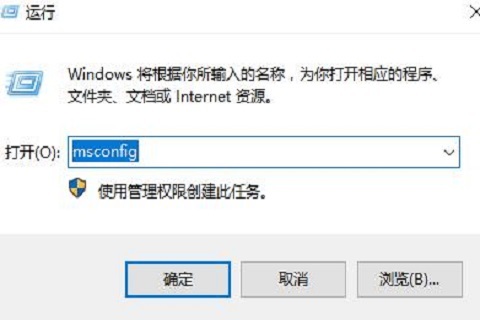
4、在“服务”选项中勾选“隐藏所有Microsoft服务”然后点击“全部禁用”(若您启用了指纹识别功能,请不要关闭相关服务),如图所示。 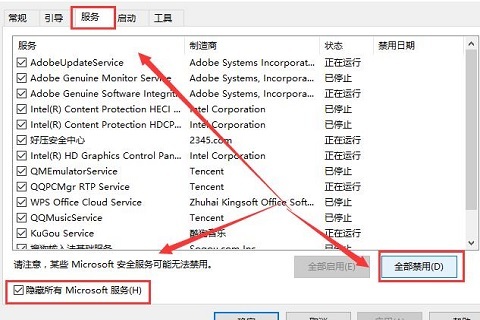
5、按下“ctrl+shift+esc”启动“任务管理器”,点击“启动”选项卡,将所有启动项都禁用,如图所示。 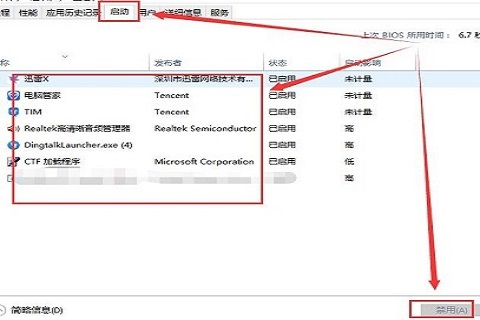
6、然后按下“win+x”组合键打开菜单选择“命令提示符(管理员)”,如图所示。 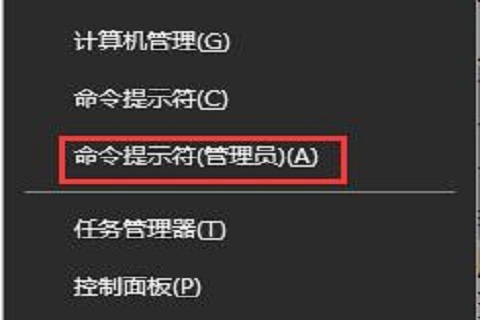
7、输入以下指令进行系统的自我扫描和修复:“Dism /Online /Cleanup-Image /CheckHealth”,“Dism /Online /Cleanup-Image /ScanHealth”,“Dism /Online /Cleanup-Image /RestoreHealth”,“sfc /scannow”每个指令输入好后都要按回车键。 8、如果出现文件无法修复的提示,重复输入命令并执行,完成后重启电脑,如图所示。 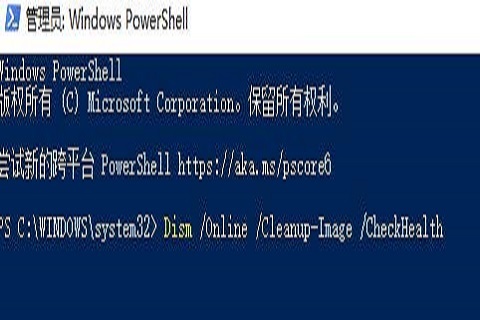
|
【本文地址】
公司简介
联系我们